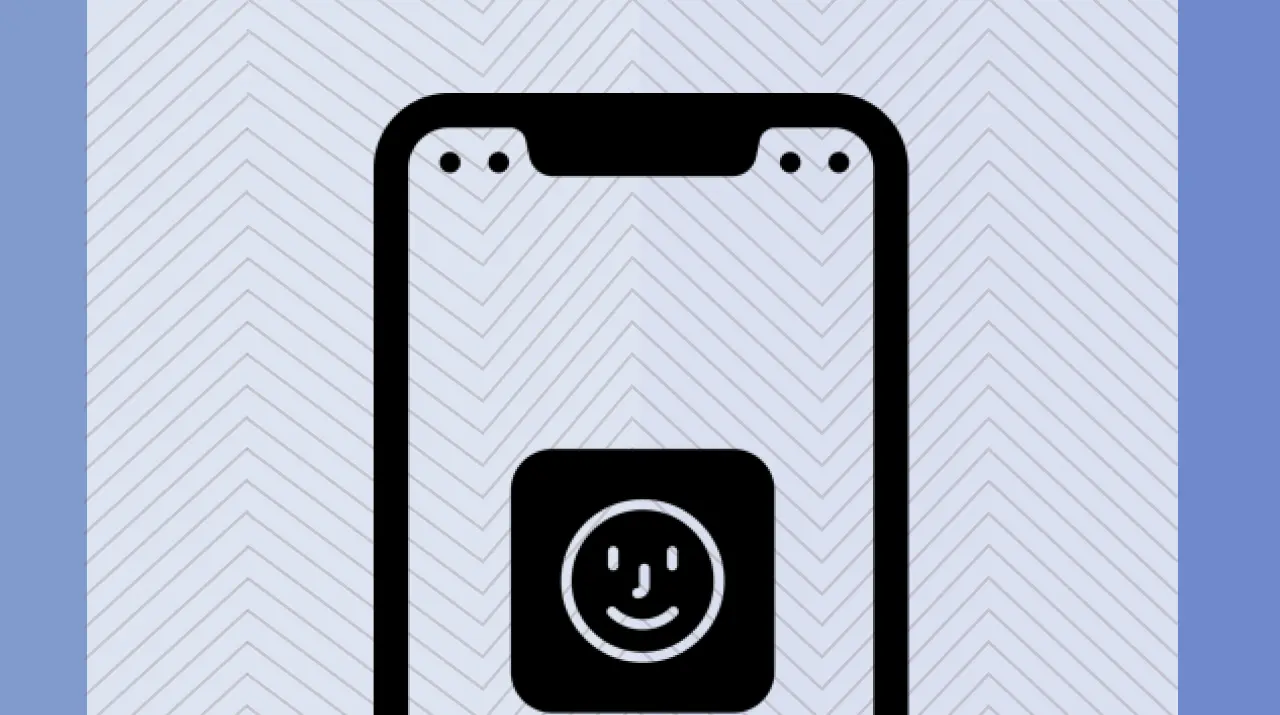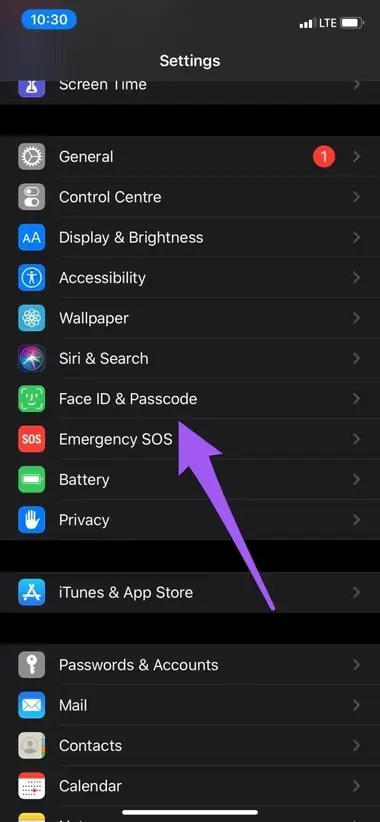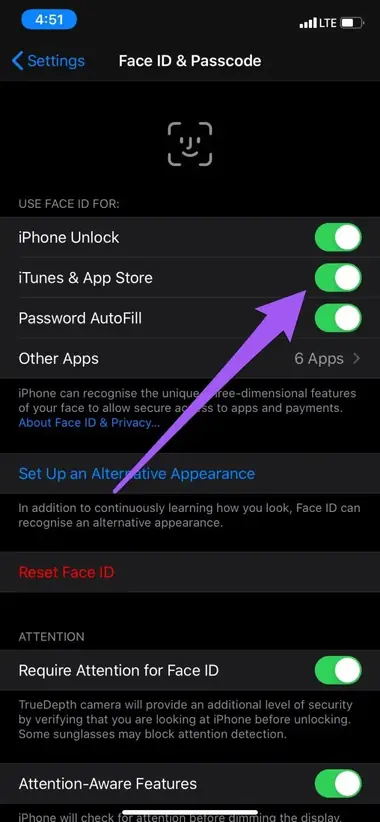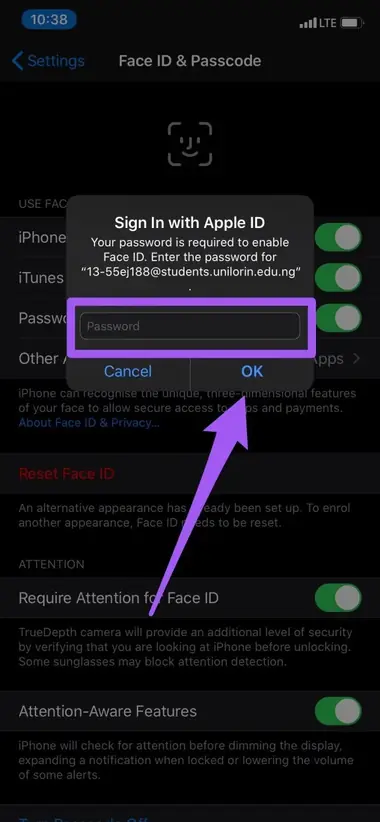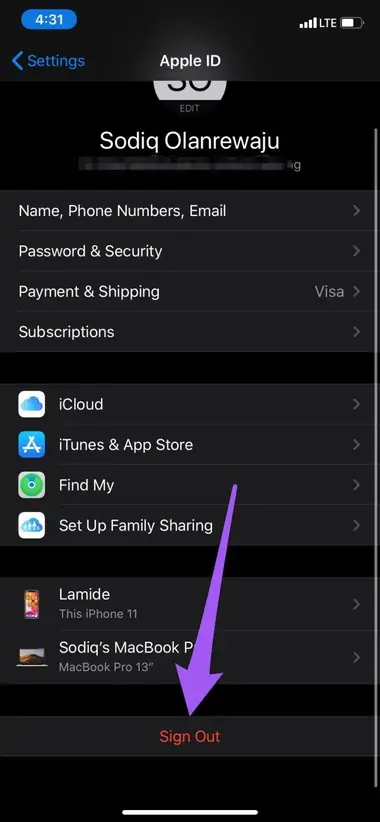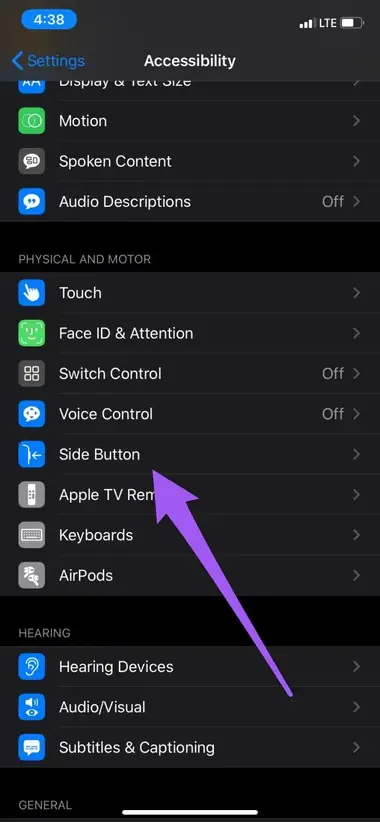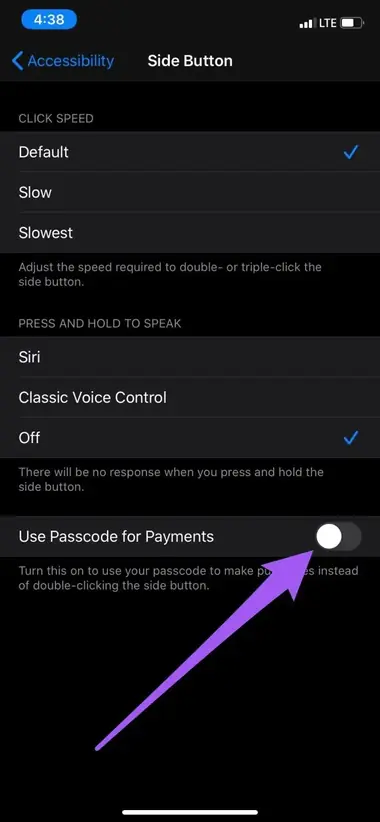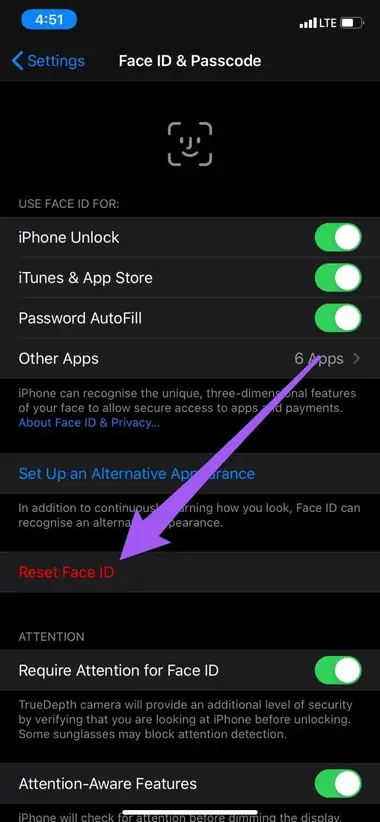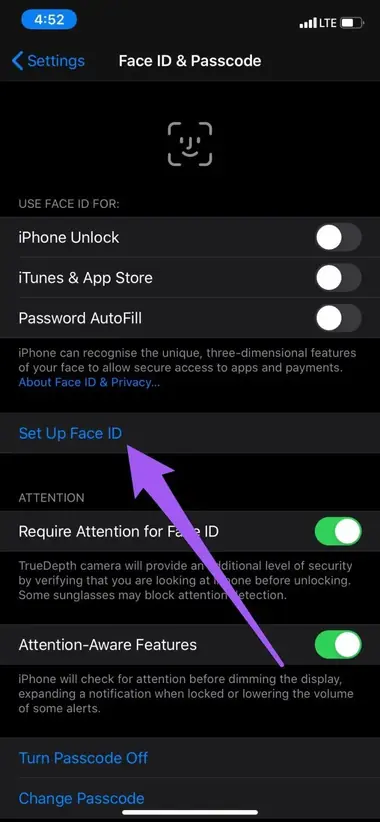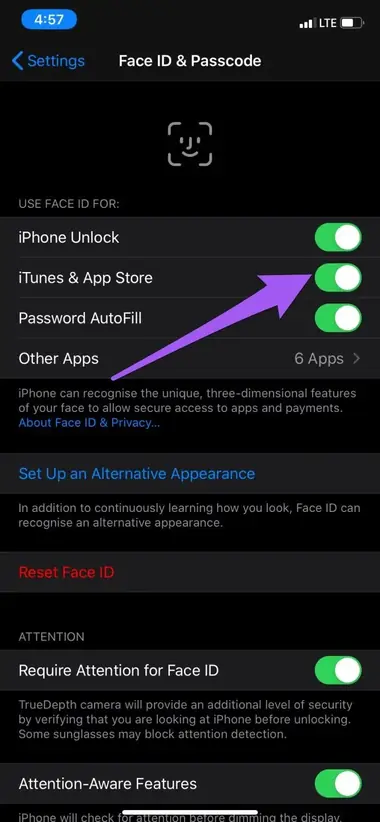برای دانلود اپ از اپ استور اپل میتوانید از فیس ایدی ایفون ایکس و آیفونهای جدیدتر استفاده کنید. اگر ارور مرتبط با Face ID یا حسگر تشخیص چهره دریافت میکنید، چند روش نرمافزاری برای حل کردن مشکل وجود دارد. قبل از فکر کردن به اینکه آیا فیس ایدی قابل تعمیر است، بهتر است تنظیمات را بررسی کنید و ارورهای احتمالی را رفع کنید.
در ادامه به ریست فیس ایدی و چند روش دیگر رفع مشکل فیس ایدی آیفون 11 و 10 و آیفونهای جدیدتر میپردازیم.
در آیفونهای قدیمی از حسگر اثر انگشت استفاده میشد در حالی که در ایفون X یا آیفون 10 و آیفونهای بعدی حسگر اثر انگشت کنار گذاشته شده و به جای آن حسگر تشخیص چهره برای ورود امن کاربر اضافه شده است. بنابراین اگر برایتان سوال شده که بدون فیس ایدی یعنی چی؟ دقت کنید که آیفونهای قدیمی حسگر تشخیص چهره ندارند.
کاربرد حسگر تشخیص چهره در آیفون محدود به باز کردن قفل نیست بلکه امکان استفاده از آن برای تأیید دانلود اپ از اپ استور و برخی امور دیگر نیز وجود دارد.
دقت کنید که مشکلاتی مثل از کار افتادن فیس ایدی بعد از اپدیت نیاز به تعمیر سخت افزاری ندارد و به راحتی با ریست فیس ایدی حل میشود. به همین ترتیب اگر با ارور try setting up face id later مواجه شدهاید میتوانید مراحل ستاپ فیس ایدی را تکرار کنید. اگر مشکل همچنان وجود دارد، به مراکز خدمات تخصصی محصولات اپل مراجعه کنید.
تنظیمات فیس ایدی و رفع مشکل فیس آیدی
اگر حین استفاده از App Store و دانلود کردن اپها حسگر تشخیص چهره عمل نمیکند، میتوانید Face ID را غیرفعال کرده و مجدداً فعال کنید. برای این کار میبایست اپلیکیشن تنظیمات یا Settings را اجرا کنید.
در صفحهی اصلی تنظیمات روی Face ID & Passcode تپ کنید که حاوی تنظیمات فیس آیدی و رمز عبور است.
پسورد آیفون را وارد کنید. در ادامه سوییچ گزینهی iTunes & App Store را غیرفعال کنید.
دقت کنید که برای فعال کردن مجدد، میبایست پسورد اپل آیدی را وارد کنید.
ریستارت کردن آیفون یا آیپد برای حل مشکل فیس ایدی
یک راهکار سادهی دیگر برای حل کردن مشکل فیس ایدی ایفون 12 یا آیفون 10 و 11 این است که گوشی را ریستارت کنید. البته در مورد آیپد نیز بد نیست این راه حل را تست کنید. کافی است گوشی یا تبلت را خاموش کنید و مجدداً روشن کنید.
خروج از اپل آیدی و ورود مجدد
اگر برایتان سوال شده که چرا فیس ایدی ایفون ایکس کار نمی کند، ممکن است مشکل به تنظیمات مربوط باشد و یک راهکار ساده این است که از Apple ID خارج شده و مجدداً ورود کنید. البته دقت کنید که نام کاربری و پسورد حساب کاربری آیکلود یا به عبارت دیگر اپل آیدی را داشته باشید!
برای خروج کافی است اپ تنظیمات را اجرا کنید و روی نام کاربری یا همان اپل ایدی در بالای صفحه تپ کنید. سپس روی گزینهی Sign Out تپ کنید تا خروج انجام شود.
تنظیمات دکمه کناری و مشکل فیس آیدی
اگر تنظیمات دکمهی کناری به این صورت باشد که با دو بار فشار دادن پشت سر هم، به جای فیس ایدی پسورد سوال شود، طبعاً به نظر میرسد که فیس آیدی درست کار نمیکند در حالی که مشکلی وجود ندارد. میتوانید تنظیمات را تغییر دهید تا برای دانلود از App Store و احراز هویت از حسگر تشخیص چهره استفاده شود و نیازی به تایپ کردن رمز عبور نباشد.
برای تغییر دادن تنظیمات، اپ Settings را اجرا کرده و روی Accessibility تپ کنید. در صفحه بعدی روی Side Button که در بخش Physical and Motor دیده میشود، تپ کنید تا تنظیمات دکمهی کناری ظاهر شود. اکنون سوییچ گزینهی Use Passcode for Payments را غیرفعال کنید تا پسورد سوال نشود و به جای آن از فیس ایدی استفاده شود.
ریست فیس ایدی آیفون
یک راه حل سادهی دیگر این است که فیس آیدی را ریست کنید و به عبارت دیگر الگوی چهره خودتان را مجدداً به آن بدهید. مشکل فیس ایدی ایفون x یا مشکلات خاصی مثل از کار افتادن فیس ایدی بعد از اپدیت با این روش به راحتی حل میشود.
برای ریست فیس ایدی ابتدا تنظیمات را باز کنید و روی Face ID & Passcode تپ کنید. برای دسترسی به منوی تنظیمات فیس آیدی پسورد را وارد کنید و در ادامه روی Reset Face ID تپ کنید.
اکنون نوبت به ستاپ مجدد میرسد. برای این منظور روی Set Up Face ID تپ کنید. مراحل اسکن کردن چهره خودتان را طی کنید تا الگوی چهره شما ثبت شود.
در پایان پس از ستاپ فیس آیدی دقت کنید که سوییچ گزینهی iTunes & App Store را نیز فعال کنید تا حین کار با اپ استور و دانلود اپ، از Face ID استفاده شود.
آپدیت کردن سیستم عامل آیفون و آیپد
یک روش دیگر برای حل کردن مشکلات نرمافزاری آیفون یا آیپد، آپدیت کردن سیستم عامل است. ممکن است اپل در توسعهی نسخهای خاص از سیستم عامل، باگهای کوچک نرمافزاری را رفع نکرده باشد و علت از کار افتادن فیس ایدی بعد از اپدیت به آخرین نسخه iOS یا iPadOS همین باشد! با آپدیت کردن به نسخههای بعدی، احتمال رفع مشکل وجود دارد. بنابراین اگر با ارورهای خاص و عجیب نظیر ارور face id is not available روبرو شدهاید در حالی که دیوایس شما مجهز به حسگر تشخیص چهره است و حسگر سالم است، آپدیت کردن سیستم عامل را تست کنید.
برای بروزرسانی سیستم عامل کافی است در تنظیمات روی General و سپس Software Update تپ کنید. اگر آپدیت جدیدی منتشر شده باشد و گوشی یا تبلت شما از طریق وای فای به اینترنت متصل باشد، میتوانید روی Download and Install تپ کنید تا دانلود و نصب آپدیت به صورت خودکار انجام شود.
guidingtechسیارهی آیتی